Windows 11 대 MacOS – 다섯 가지 주요 차이점

Windows 11 대 MacOS – 이 운영 체제 간의 주요 차이점을 발견하여 장치 선택을 도와주세요.

실생활에서든 디지털 세계에서든 자료를 보관하는 것은 항상 데이터를 체계적으로 유지하는 가장 좋은 방법입니다. 데이터 스택을 관리하려면 많은 번거로움과 노력이 필요합니다. 특히 이메일을 통해 많은 파일을 첨부하고 보내야 할 때 그렇습니다. (예, 우리는 모두 거기에 있었습니다) 파일을 압축하고 추출하는 과정은 용이함을 제공하고 추가 특전으로 파일의 크기를 압축합니다.

이미지 출처: WinZip
그것을 기술의 마술이라고 부르지만 단일 파일 형식으로 파일 배치를 묶는 것보다 더 놀라운 것은 무엇입니까? Windows에서는 널리 사용되는 WinZip 도구를 사용하여 파일을 빠르게 압축 및 압축 해제할 수 있습니다. 그러나 Mac은 어떻습니까?
또한 읽기: iPhone에서 Zip 파일을 만들고 여는 방법?
Mac에서 RAR을 여는 방법? 여기 당신이 알아야 할 모든 것이 있습니다.
RAR 파일이란?
RAR은 많은 압축 파일을 저장하는 일반적으로 사용되는 파일 형식입니다. RAR 파일을 모든 종류의 물건이 들어 있는 거대한 상자와 같다고 생각하십시오. 마찬가지로 RAR 파일에는 문서, 비디오, 사진 및 기타 모든 항목을 한 공간에 함께 묶은 것을 포함하여 다양한 형식의 데이터 및 파일이 포함되어 있습니다. RAR 파일을 사용하면 파일 크기가 줄어들고 파일 다운로드 시간을 상당히 절약할 수 있습니다.
파일 추출 소프트웨어 또는 도구를 사용하여 모든 RAR 파일의 내용을 쉽게 추출할 수 있습니다. 파일이 추출되면 폴더 및 하위 폴더의 형태로 일반적으로 하는 것처럼 모든 콘텐츠에 쉽게 액세스할 수 있습니다.
Mac에서 RAR을 여는 방법?
Mac에서 RAR을 열려면 macOS 장치에 "Unarchiver" 도구를 설치해야 합니다. Unarchiver는 Mac에서 RAR 파일을 열 수 있는 macOS 환경용으로 설계된 사용하기 쉬운 유틸리티 도구입니다. 이 도구는 ZIP, RAR, GZP, BZIP, 7-ZIP 등을 포함한 다양한 형식을 지원합니다.
"Unarchiver"를 설치하려면 Mac App Store에서 찾거나 이 링크를 통해 웹사이트에서 직접 다운로드할 수 있습니다 .
Mac에 이 도구를 성공적으로 설치하면 "보관 형식" 탭에서 이 도구와 함께 사용할 모든 파일 형식을 선택하라는 메시지가 표시됩니다. 처리하려는 모든 파일 형식을 확인하고 다음 탭(예: "추출")으로 전환합니다.
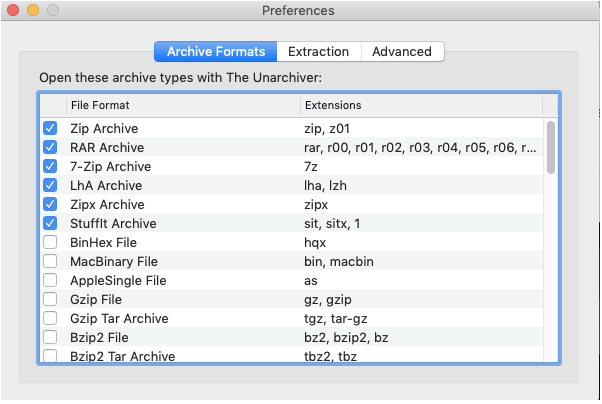
추출 창에서 원하는 대로 옵션을 사용자 정의합니다. 폴더 생성 방법, 데이터 및 시간 기본 설정 관리 등의 일반 설정으로 조정할 수 있습니다.
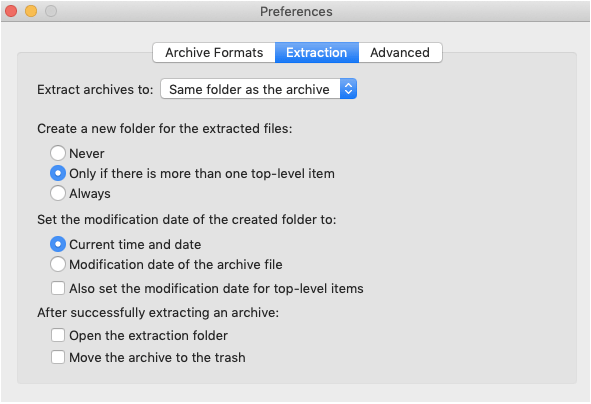
도구에서 일반 설정을 지정한 후 Mac에서 RAR을 여는 방법을 알아보겠습니다.
Mac이 "Unarchiver" 도구로 설치되면 모든 RAR 파일에 다른 아이콘이 표시됩니다. 또한 항상 "Unarchiver" 도구를 사용하여 macOS에서 RAR을 열려면 파일을 마우스 오른쪽 버튼으로 클릭하고 "연결 프로그램" 옵션을 선택한 다음 "Unarchiver"를 탭합니다.
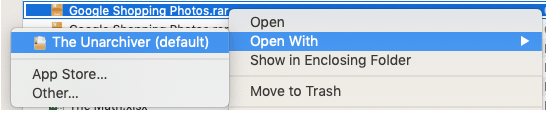
Mac에서 RAR 파일을 열려면 파일 아이콘을 두 번 탭합니다.
장치의 기본 설정을 변경하면 "Unarchiver" 창에서 파일이 자동으로 열립니다.
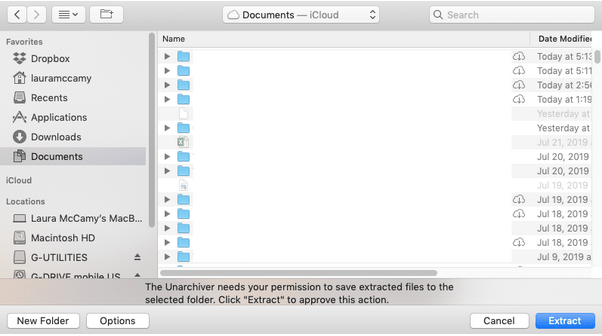
RAR 파일의 내용을 추출해야 하는 위치를 선택하십시오. 창의 오른쪽 하단 모서리에 있는 "추출" 버튼을 누릅니다.
추출 프로세스가 완료되면 모든 파일이 파일 추출을 위해 선택한 원하는 위치에 복사됩니다.
그게 다야, 여러분! 이제 선택한 대상에서 모든 파일에 액세스할 수 있으며 언제든지 폴더를 탐색할 수 있습니다.
더 읽어보기: 누가 PC를 필요로 합니까? Android에서 파일을 압축/압축 해제하는 방법 알아보기
Unarchiver는 Mac에서 RAR을 무료로 여는 데 도움이 되는 Mac용 필수 유틸리티 도구입니다.
이것으로 "Unarchiver" 도구를 사용하여 Mac에서 RAR을 여는 방법에 대한 빠른 가이드를 마치겠습니다. 다른 질문이나 기술 지원이 있으면 언제든지 연락하십시오!
Windows 11 대 MacOS – 이 운영 체제 간의 주요 차이점을 발견하여 장치 선택을 도와주세요.
Microsoft 장치에서 Apple의 운영 체제를 실행하는 방법을 단계별로 안내하는 가이드를 통해 Windows PC에 macOS를 설치하는 방법을 알아보세요.
Apple Safari 웹 페이지의 소스 코드를 Safari 웹 검사기 도구를 사용하여 보는 방법을 배워보세요.
macOS Mojave 또는 Catalina에서 "복구 서버에 연결할 수 없습니다" 오류가 발생하셨나요? 이 글에서는 네트워크 문제, 날짜 및 시간 동기화, macOS 재설치 등 4가지 효과적인 해결 방법을 상세히 설명합니다.
Mac에서 BlueStacks를 제거하려면 BlueStacks 종료 > 애플리케이션 폴더 실행 > BlueStacks 앱 마우스 오른쪽 버튼 클릭 > 휴지통으로 이동 > 휴지통 비우기
로딩 막대를 사용하여 Apple 로고에 Mac이 멈추는 문제를 해결하는 방법은 다음과 같습니다. 또한 느린 Mac 시동 문제를 해결하는 방법을 배우게 됩니다.
macOS Catalina에는 Sidecar라는 새로운 기능이 도입되어 사용자가 iPad를 Mac 데스크탑을 확장하거나 미러링하는 디스플레이로 사용할 수 있습니다. 사이드카가 작동하지 않는 문제를 해결하는 방법을 알아보세요.
Adobe Photoshop 또는 Adobe Premiere Pro에서 작업하는 동안 Mac에서 "스크래치 디스크가 가득 찼습니다" 오류가 표시됩니까? 그런 다음 Mac에서 디스크 전체 오류를 긁는 데 도움이 되는 가장 유용한 4가지 솔루션을 찾으십시오.
이 게시물에서는 WindowServer 프로세스를 설명하고 Mac에서 CPU 리소스를 절약하는 여러 가지 방법을 제안합니다. 효과적인 방법으로 Mac의 성능을 향상시킬 수 있습니다.
Mac 데스크탑에 위젯을 추가하는 방법과 필요한 단계에 대한 포괄적인 안내입니다.








